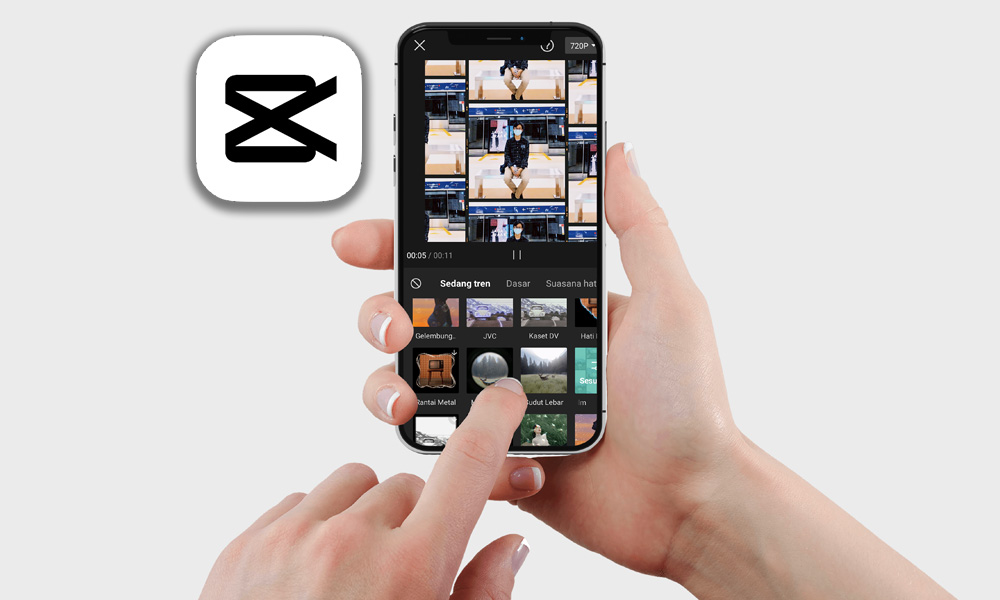Lagi senang ngonten atau pengen mulai jadi content creator tapi belum jago ngedit video? Tenang aja, di artikel ini gue bakal kasih tutorial lengkap gimana caranya ngedit video pakai CapCut, aplikasi edit video yang super user-friendly dan cocok banget buat pemula kayak kamu di tahun 2025 ini. Yuk, simak step-by-step-nya!
1. Kenalan Dulu Sama CapCut
CapCut itu aplikasi edit video yang dikembangin sama ByteDance (yep, yang bikin TikTok). Jadi gak heran kalau fiturnya banyak banget yang nyambung langsung ke dunia konten sosial media. Mulai dari potong video, tambah depo 10k musik, sampai efek kekinian semua ada. Dan yang paling penting, GRATIS!
2. Download dan Buka Aplikasi
Pertama, kamu bisa download CapCut dari Play Store (Android) atau App Store (iOS). Setelah itu, langsung buka aplikasinya dan klik tombol “New Project” atau “Proyek Baru”.
Di sini kamu bakal diminta untuk pilih video atau foto yang mau kamu edit. Bisa satu video atau gabungan beberapa video dan foto sekaligus.
3. Potong-Potong Video
Nah, kalau kamu udah masuk ke editing, langkah pertama yang biasanya perlu dilakukan adalah potong bagian-bagian video yang nggak penting.
-
Tap video di timeline.
-
Gunakan fitur “Split” atau “Pisah” buat membagi klip.
-
Hapus bagian yang gak kamu butuhin dengan klik “Delete”.
Simple banget kan?
4. Tambahin Musik dan Sound Effect
Biar video kamu nggak garing, penting banget buat nambahin musik latar. Di CapCut, kamu tinggal klik “Audio”, lalu pilih musik dari library mereka atau bisa juga pakai lagu sendiri.
Kalau pengen yang lebih seru, kamu bisa tambahin efek suara kayak tawa, tepuk tangan, atau suara gemuruh lewat menu “Sound Effects”.
Tips: Coba pilih musik yang temponya sesuai sama mood videonya. Kalau video kamu lucu-lucuan, pilih yang ceria atau upbeat.
5. Masukin Teks dan Subtitle
Pengen kasih judul di awal video atau narasi singkat? Tinggal klik “Text” lalu pilih “Add Text”. Kamu bisa ngetik apa aja, ubah font, warna, animasi masuk dan keluarnya juga bisa.
Kalau kamu bikin konten buat TikTok atau Reels, subtitle itu penting banget, apalagi kalau banyak penonton yang nonton tanpa suara.
6. Gunakan Transisi Biar Lebih Smooth
Kalau kamu gabungin beberapa klip, biar gak kelihatan kaku banget, tambahin transisi. Klik ikon kotak kecil di antara dua klip, lalu pilih transisi yang kamu suka—misalnya fade in, zoom, atau glitch.
Ingat ya, jangan terlalu banyak transisi yang heboh. Kadang simpel itu lebih enak dilihat.
7. Tambahin Filter dan Efek
Mau video kamu punya nuansa warna yang khas? CapCut punya banyak filter dan efek visual keren. Klik “Filters” buat pilih tone warna, atau “Effects” kalau kamu mau tambahin efek kayak blur, shake, atau neon.
Gunakan seperlunya aja, biar gak bikin pusing yang nonton.
8. Simpan dan Upload
Kalau udah puas sama hasil editan kamu, tinggal klik tombol “Export” di pojok kanan atas. Pilih resolusi videonya—720p udah cukup buat sosial media, tapi kalau mau yang lebih tajam bisa pilih 1080p.
Setelah selesai, kamu bisa langsung upload ke TikTok, Instagram, YouTube, atau simpan dulu ke galeri.
Tips Tambahan Buat Pemula
-
Jangan takut eksperimen. CapCut itu ramah banget buat coba-coba.
-
Pakai template. Kalau lagi buru-buru, kamu bisa pakai template editan CapCut yang tinggal ganti kontennya doang.
-
Update rutin. CapCut sering banget update fitur-fitur baru. Jangan ketinggalan!
Jadi gimana, udah siap jadi editor video kece pake CapCut? Yang penting jangan takut mulai. Gak harus langsung jago, yang penting konsisten ngulik. Edit video itu kayak masak, makin sering latihan makin enak hasilnya.
Selamat ngonten, semoga video kamu FYP terus di 2025!